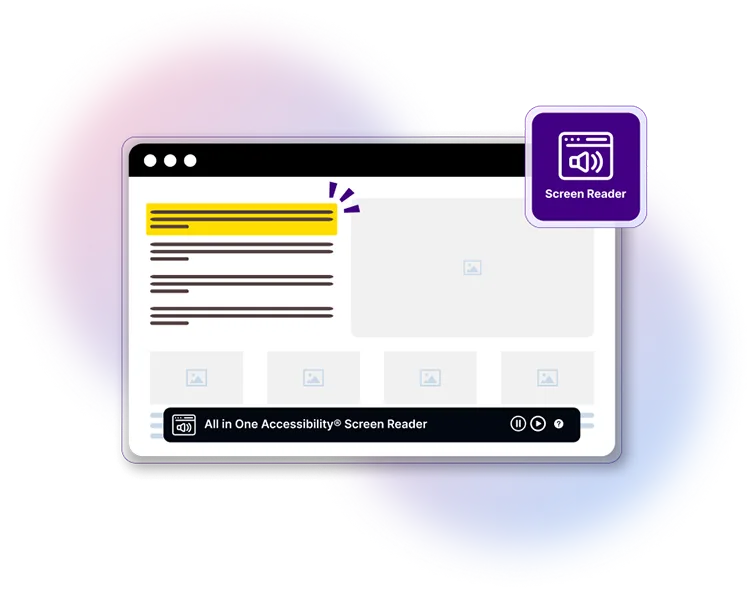Caracteristici cheie
Funcționalitatea text-to-speech
Transformă textul de pe ecran în cuvinte rostite. Permite utilizatorilor să asculte conținutul site-ului web, făcându-l accesibil persoanelor cu limita sau nu viziune.
Suport în mai multe limbi
Suportul pentru mai multe limbi asigură incluziunea pentru un public global, detectarea și adaptarea automată la schimbările de limbă din cadrul conţinut.
Flux logic de citire
Citește conținutul într-o ordine logică respectând indici de file, titlu structuri și repere pentru o accesibilitate îmbunătățită.
Navigare cu tastatura
Navigați fără efort pe site-ul dvs. cu comenzi de la tastatură. Această caracteristică asigură că utilizatorii care se bazează pe tastaturi sau dispozitive de asistență pot interacționa cu conținut în mod eficient.
Suport pentru formulare și elemente interactive
Citește etichete, descrieri și mesaje de eroare pentru elementele de formular, în timp ce acceptând widget-uri complexe, cum ar fi meniuri derulante, selectoare de date și glisoare.
Asistență ARIA (Aplicații Internet bogate accesibile).
Interpretează rolurile, stările și proprietățile ARIA pentru a îmbunătăți accesibilitatea pentru elemente interactive, cum ar fi modale, meniuri și glisante.
Evidențierea îmbunătățită a conținutului
Sincronizează ieșirea vorbirii cu evidențieri vizuale pentru a ajuta parțial utilizatorii văzători să urmărească mai ușor conținutul.
Tastatură virtuală
Tastatură virtuală pe ecran pentru a elimina necesitatea tastelor fizice. O tastatura virtuală asigură un mecanism alternativ de introducere pentru utilizatorii cu dizabilități.
Personalizați experiența de accesibilitate cu preferințe avansate!
Detectare și asistență inteligentă a limbii
Identifică automat limba site-ului și activează limba acestuia asigurarea unei experiențe de utilizator incluzive.
Preferințe vocale personalizate
Personalizați tipul de voce și vorbirea pentru un cititor de ecran personalizat experienţă.
Cititor de ecran - Limbi acceptate
Cum funcționează?
-
Instalați All in One Accessibility®
Cititorul de ecran este activat la instalare.
-
Configurați setările
Adaptați cititorul de ecran la nevoile dvs. setând preferințele de limbă și definirea controlului tipului de voce prin intermediul tabloului de bord All in One Accessibility®.
-
Implicarea utilizatorului
Vizitatorii activează cititorul de ecran făcând clic pe pictograma acestuia, câștigând instant acces la capabilități de conversie text și la ajutoare de navigare.
All in One Accessibility® Prețuri
Toate planurile includ: Peste 70 de caracteristici, Peste 140 de limbi acceptate
All in One Accessibility®
All in One Accessibility® este un instrument de accesibilitate bazat pe inteligență artificială care ajută organizațiilor pentru a îmbunătăți rapid accesibilitatea și capacitatea de utilizare a site-urilor web. Este disponibil cu peste 70 de funcții și disponibil în planuri diferite în funcție de dimensiune și Afișări de pagină ale site-ului. Această interfață permite utilizatorilor să selecteze caracteristici de accesibilitate în funcție de nevoile lor și examinează conținutul.
Caracteristici cheie
- Cititor de ecran
- Navigare vocală
- Vorbește &Type
- 140+ limbi acceptate
- 9 Profiluri de accesibilitate
- Suplimente de accesibilitate
- Personalizați culoarea widgetului
- Image Alt Text Remediation
- Balanțe (numai portugheză braziliană)
- Tastatură virtuală

Ce este un cititor de ecran?
Un cititor de ecran este o tehnologie care ajută oamenii care au dificultăți de a vedea pentru a accesa și interacționa cu conținut digital, cum ar fi site-uri web sau aplicații prin intermediul audio sau atingere. Principalii utilizatori ai cititoarelor de ecran sunt persoanele nevăzătoare sau au vedere foarte limitată. Cititorul de ecran poate fi activat sau dezactivat folosind a comandă rapidă sau utilizarea Widget-ului de accesibilitate All in one. Este suportat în peste 50 limbi. Cititorul de ecran poate fi folosit împreună cu navigarea vocală și Talk & Caracteristica de tip.
Ce sunt comenzile rapide de la tastatură pentru cititorul de ecran?
Comenzile rapide pentru cititorul de ecran ar putea fi folosite de persoane cu capacități deosebite comenzi rapide de la tastatură sau de la tastatură virtuală. Cea mai comună comandă de cititor de ecran sau comanda rapidă pentru Windows este CTRL + / și pentru Mac este Control(^) + ? care ar activați cititorul de ecran și opriți citirea apăsați tasta CTRL. Pentru mai multe informații despre comanda comandă rapidă de la tastatură pentru cititorul de ecran faceți clic aici.
Întrebări frecvente
Cititorul de ecran de accesibilitate este un instrument care citește conținutul site-ului web cu voce tare, ajutând utilizatorii cu deficiențe de vedere să navigheze și să înțeleagă site-ul. Face parte din widgetul All in One Accessibility, care are ca scop îmbunătățirea incluziunii și accesibilității site-urilor web pentru persoanele cu diverse dizabilități.
Puteți opri cititorul de ecran în următoarele moduri:
- Faceți clic pe meniul cititorului de ecran disponibil în All in One Widget de accesibilitate.
- Utilizați tasta Control pentru a opri cititorul de ecran.
Pentru mai multe detalii, vă rugăm să consultați acest link: Screen Accessibility Reader Comenzi rapide de la tastatură.
Lista comenzilor rapide de la tastatură pentru Screen Reader este disponibilă aici. Odată tu porniți cititorul de ecran din All in One Accessibility, puteți accesa listă făcând clic pe „Aveți nevoie de ajutor?” în widget.
Da, aceste limbi sunt acceptate de Screen Reader. Toate într-unul Suport de accesibilitate pentru mai mult de 50 de limbi, ceea ce face ecranul nostru Material pentru funcția de citire accesibil unei game largi de utilizatori.
Pentru o listă de limbi acceptate, faceți clic pe acest link: https://www.skynettechnologies.com/all-in-one-accessibility/languages#screen-reader
Da, puteți seta limba implicită urmând acești pași:
- Conectați-vă la tabloul de bord https://ada.skynettechnologies.us/.
- Navigați la meniul „Setări widget” din stânga.
- Derulați în jos la secțiunea „Selectați limba widgetului”.
- Alegeți limba dorită și salvați setările.
Limba selectată va fi acum setată ca implicită pentru Accesibilitate Widget.
Da, puteți configura cititorul de ecran All in One Accessibility pentru a fi utilizat fie o voce masculină sau feminină. Urmați acești pași:
- Conectați-vă la tabloul de bord la https://ada.skynettechnologies.us/.
- Accesați meniul Setări widget din partea stângă.
- Derulați în jos la fila Select Screen Reader Voice.
- Alegeți vocea preferată (bărbat sau feminin) din lista de opțiuni furnizate.
- Salvați setările.
Vocea selectată va fi acum aplicată ca implicită pentru All in One Cititor de ecran de accesibilitate.
Da, cititorul de ecran de accesibilitate All in One este compatibil cu JAWS, NVDA și alte soluții de voce off.
Da, este pe deplin compatibil cu dispozitivele mobile și va funcționa peste tot smartphone-uri și tablete, oferind o experiență accesibilă pentru toți utilizatorii.
Vi se va cere să achiziționați un widget de accesibilitate All in one, care este suportat în peste 140 de limbi și peste 300 de platforme. Include ecran cititor, navigare vocală și alte 9 profiluri de accesibilitate prestabilite utile și peste 70 de funcții.
Vă rugăm să ne trimiteți o înregistrare video sau o captură audio a problemei [email protected], de obicei, răspundem în 24 până la 48 de ore.
Cititorul de ecran de accesibilitate poate fi pornit în două moduri:
- Faceți clic pe pictograma cititorului de ecran din widgetul Accesibilitate All in One.
- Utilizați comanda rapidă de la tastatură: Ctrl + /.
Da, dacă ați oprit cititorul de ecran folosind comanda de control, puteți reporniți-l apăsând Shift + ↓ sau comanda rapidă de la tastatură Numpad Plus (+). Pentru mai multe detalii, vă rugăm să consultați acest link: Comenzi rapide de la tastatură pentru cititorul de ecran.
Cu suport pentru mai mult de 50 de limbi, funcția Screen Reader face material accesibil unei game largi de utilizatori.
Pentru o listă de limbi acceptate, faceți clic pe acest link: https://www.skynettechnologies.com/all-in-one-accessibility/languages#screen-reade
Da, Screen Reader oferă suport pentru tastatură virtuală în peste 40 limbi. Puteți vizualiza lista completă a limbilor acceptate aici: Limbi acceptate pentru tastaturi virtuale.
Da, este posibil să configurați tonul vocal al cititorului de ecran. Urmăriți acești pași pentru a actualiza setările vocale:
- Conectați-vă la tabloul de bord la https://ada.skynettechnologies.us/.
- Navigați la meniul Setări widget din partea stângă.
- Derulați în jos la fila Select Screen Reader Voice.
- Alegeți vocea preferată dintre opțiunile disponibile.
- Salvează-ți setările.
Vocea selectată va fi acum aplicată ca implicită pentru All in One Cititor de ecran de accesibilitate.
Da, Cititorul de ecran de accesibilitate All in One oferă o comandă rapidă de la tastatură pentru a citi titluri. Pur și simplu apăsați tasta „H” pentru a citi titlurile de pe a pagină web. Pentru mai multe informații, vă rugăm să consultați acest document: Comenzi rapide de la tastatură pentru cititorul de ecran.
Da, cititorul de ecran acceptă diferite tipuri de conținut, inclusiv imagini, link-uri și formulare. Citește text alternativ pentru imagini și oferă descrieri pentru elemente interactive, cum ar fi butoanele și linkurile.
Oferim un widget gratuit cu 23 de funcții, faceți clic pentru a obține accesibilitate gratuită widget. Din păcate, site-ul gratuit nu include un cititor de ecran și trebuie să-l achiziționați începând de la taxe lunare de 25 USD pentru mici site-uri web.
Nu va fi, dar puteți dezactiva cititorul de ecran cu următoarea comandă pentru Windows este CTRL + / și pentru Mac este Control(^) + ?, de fapt având mai mult Opțiunea de accesibilitate a cititorului de ecran este mai bună decât nicio opțiune.